文章详情页
Win10怎么投屏到电视?Win10投屏到电视的方法
我们有时候在使用电脑时会嫌弃屏幕太小,这个时候我们使用将电脑画面投屏在电视之上的,但是很多小伙伴都不知道要怎么操作,那么遇到这种问题应该怎么办呢?下面就和小编一起来看看应该怎么操作吧。
Win10投屏到电视的方法
1、首先将电脑连接无线WIFI。
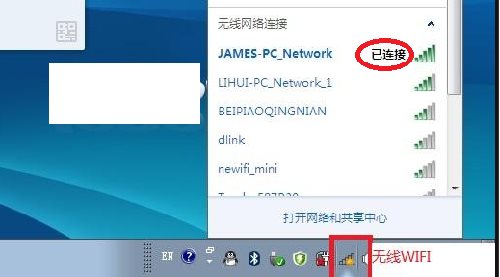
2、将电视也连接在同一个无线WIFI网络下。
3、进入电视应用中,选择无线显示功能。
4、点击无线显示之后会出现 无线显示,客厅的等待连接。
5、接下来在Win10系统下操作,打开Windows设置 点击系统。
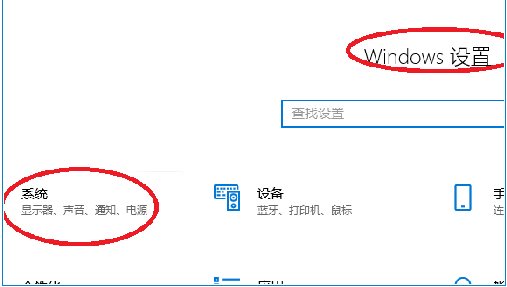
6、在系统中,点击显示。
7、在显示中,在多显示器设置下,点击连接到无线显示器。
8、右侧跳出半透明的黑灰色选项,在同一个网络下即可搜索到电视(型号)。
9、点击连接即可进行连接。
10、默认是镜像投屏,可以选择更改投屏模式。
从上至下为:断开连接;复制;扩展,被投射的电视端可以作为扩展屏幕使用,您可以移动媒体文件,默认右移动至扩展桌面;仅第二屏,笔记本或者WIN平板就会黑屏或者不显示,所有内容由电视端(被投屏端)显示。
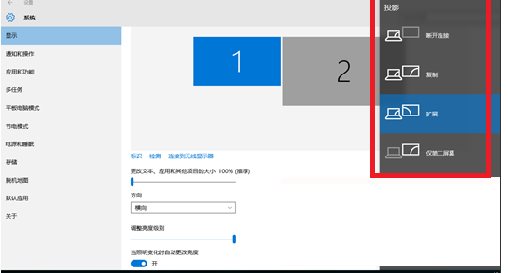
11、在PC右下角喇叭图标上右键,选择打开音量合成器。
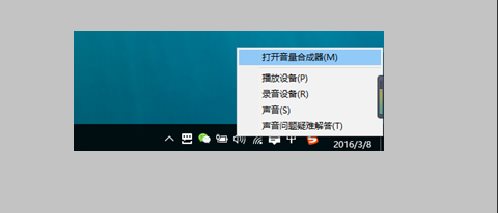
12、选择电视端声卡作为默认声卡,PC音频就转换成电视机音频了。
相关文章:
1. centos7如何快速启动应用程序?2. Windows 系统EFS加密出了问题怎么办?(一)3. Win10 20H2(2009)有哪些新功能变化?4. Win7旗舰版保留分区未分配驱动器号导致激活失败怎么办?5. win7出现0x80070002错误代码怎么解决6. Win11玩游戏慢怎么办 Win11玩游戏帧数低的解决办法7. Win10使用ROBOCOPY快速复制多个文件夹的操作方法8. Windows 8开始新增的磁贴界面9. 苹果 macOS Ventura升级后本地网络设备无法访问其分享的内容怎么办?10. Pioneer 品牌 USB 光驱切勿升级 macOS Ventura 13.2
排行榜

 网公网安备
网公网安备